Amazonのアソシエイトとして、当ブログは適格販売により収入を得ています。
最近はstable diffusionの最新の機能を使おうとすると、必ずと言っていいほどComfyUIの話がでてきているように感じます。
自分はあまり画像生成や動画生成は熱心ではないのですが、無視はできないので試してみました。
2025/1/29現在、ARC B580でHunyuanVideoで動画生成しようとするとVRAMエラーですぐに止まってしまうようです。
nvidiaのGeForceならVRAMのオーバーフロー時にメインメモリに退避して処理を続行できるらしいのですが、持っていないのでよくわかりません。
今の所、ARC B580での動作方法は
python ./main.py --novramで起動して、始めからメインメモリを使うようにしたらなんとか動作させることはできました。
が、この方法では生成中のメインメモリ使用量は50GBは余裕でオーバーしますし、連続で生成しようものなら100GBも普通に超えてきます。
この為だけに急遽メインメモリを買い足し、48GB(24×2)と64GB(32×2)の変則構成(合計112GB)で対応しています。もちろん速度は3600Mhzに下がってしまいます。
512×512(24fps)の4秒の動画生成が631秒だったので、かなり苦しい感じです。
とりあえず導入方法
とはいえ、導入方法は知っておいて損はないと思いますので、紹介していきます。
UbuntuでARC B580を動作させる場合、Ubuntuの24.10が必要になります。
https://mega.nz/folder/YDdRnTCD#mAhYGuRiZ2n1Pb8zAG5GEw
現在リンクできません。
Ubuntu24.04.2でbattlemage用のpytorchをビルドするの記事を参考にした後
Intel Extension for PyTorch「v2.6.10+xpu」登場の記事を元にビルドにチャレンジしてください。
上記リンクから「24.10_B580_ComfyUI」というフォルダをダウンロードしてください。1GBとかなり大きいので注意してください。インテル用のカスタムpytorchが大半を占めています。中身は以下の写真のようになっているはずです。
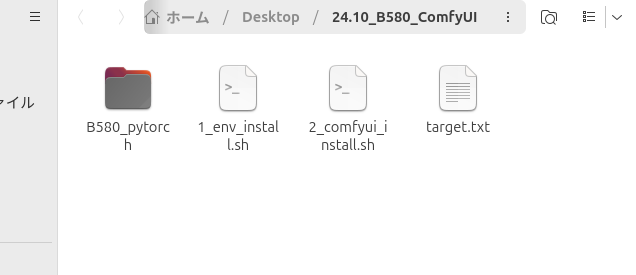
中身を説明します。
「B580_pytorch」は自分の環境でビルドしたwhlファイルが入っているpytorchのバイナリファイルです。他のPCで動作させたことはもちろん無いので、動作保証はできません。
こちらのバイナリで動作しない場合は、
Intel ARC B580でstable diffusion(ubuntu編)(pytorchのビルド)「Building PyTorch for Stable Diffusion on Intel ARC B580(with Ubuntu)」
で紹介したとおりの方法で自力でビルドするしかありません。
「1_env_install.sh」はComfyUIを動作させる為のドライバ、oneAPIツールキット、python環境の用意を自動でインストールするスクリプトです。
一応、まっさらなUbuntu24.10での動作確認は済んでいます。
「2_comfyui_install.sh」はカスタムpytorchのインストールとComfyUI自体のインストールを自動で行うスクリプトです。
「target.txt」はインストールする際のフォルダの名前が書かれています。
中身を書き換えることでフォルダの名前を変更できますが、インストール後に手動で変更したほうがいいかもしれません。デフォルトで「AI_ARC」になっています。
インストールの手順
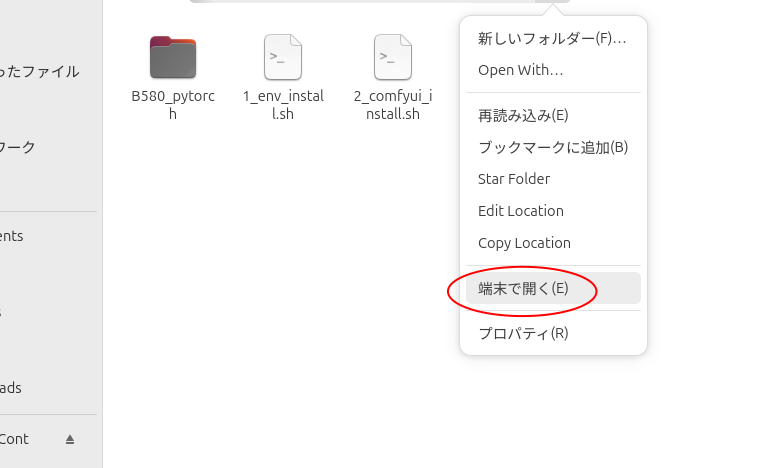
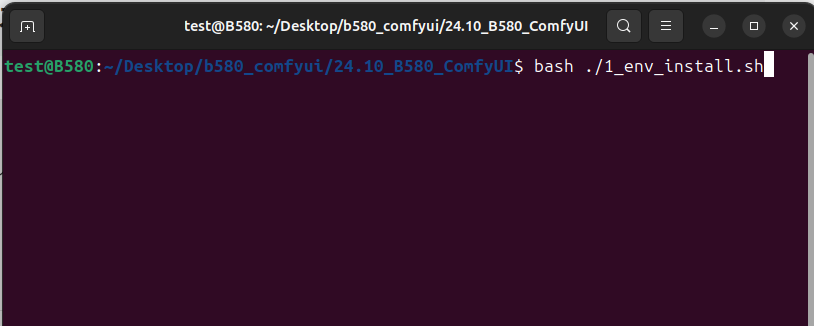
bash ./1_env_install.shで環境のインストール。次に

bash ./2_comfyui_install.shで本体のインストールです。
以上で、ComfyUIの起動まで自動で行ってくれるはずです。
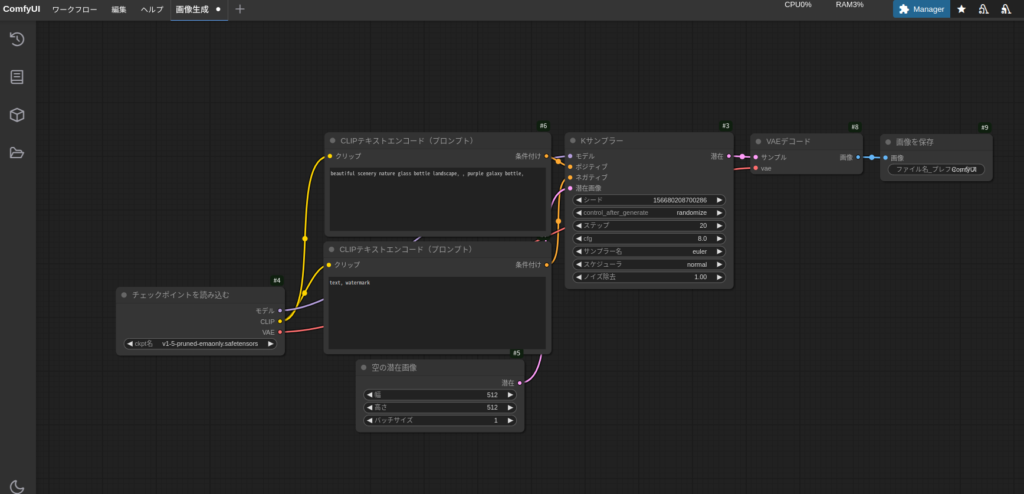
まっさらな状態ですので、自分のお好みのモデルやクリップ、VAEやノードをダウンロードしてカスタムしてください。
再度起動する時は、以下の方法です。本体はホームディレクトリの下に「AI_ARC」というフォルダでインストールされていると思います。

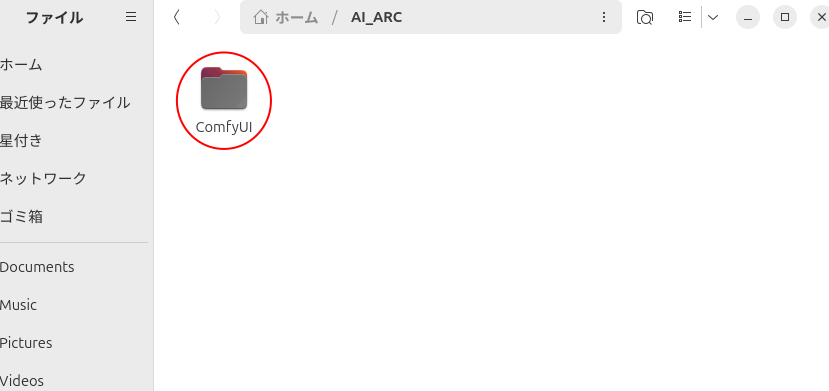
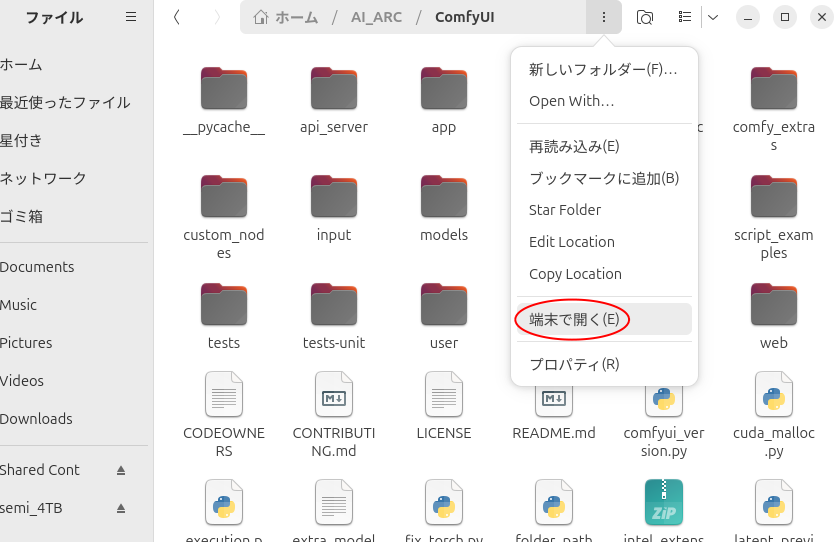
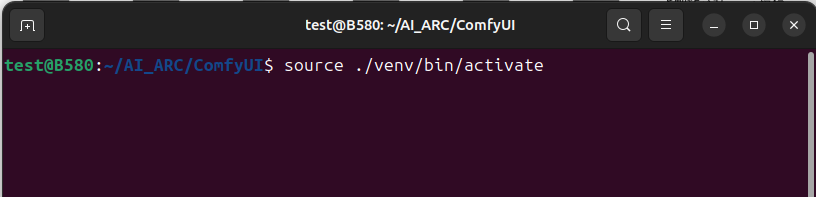
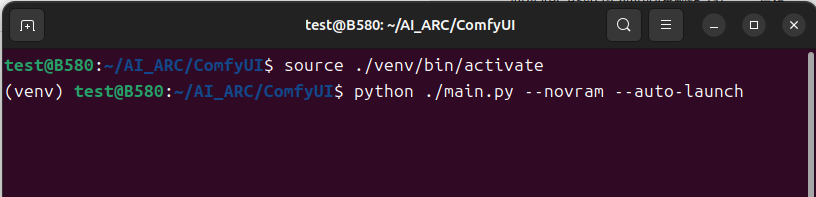
source ./venv/bin/activate
python ./main.py --novram --auto-launchこれで起動できると思います。
まぁ、オプションは好みです。
もし、使うモデルやテキストエンコーダ、VAEの容量が許すなら、オプションをつけずに起動しても良いと思います。
今回は以上です。
追記
最近は次世代品「ARC B580」がおすすめです。
https://amzn.to/4bQs7Lw
人気のリファレンスモデル「ARC B580 Limited Edition」です。
ttps://amzn.to/3FuTa37
ASRockのSteel legendは白色です。
https://amzn.to/3R92rjK
長さ控えめなChallengerも。
https://amzn.to/3Rdo4PO
追記2
動画生成AIでもモデルファイルがVRAMに収まる場合は生成速度はどうなるのか?
こちらの記事でモデルファイルがVRAMに収まる場合の記事を書いてみました。
モデルも優秀なようでかなりの高速化が期待できます。
よかったらどうぞ。
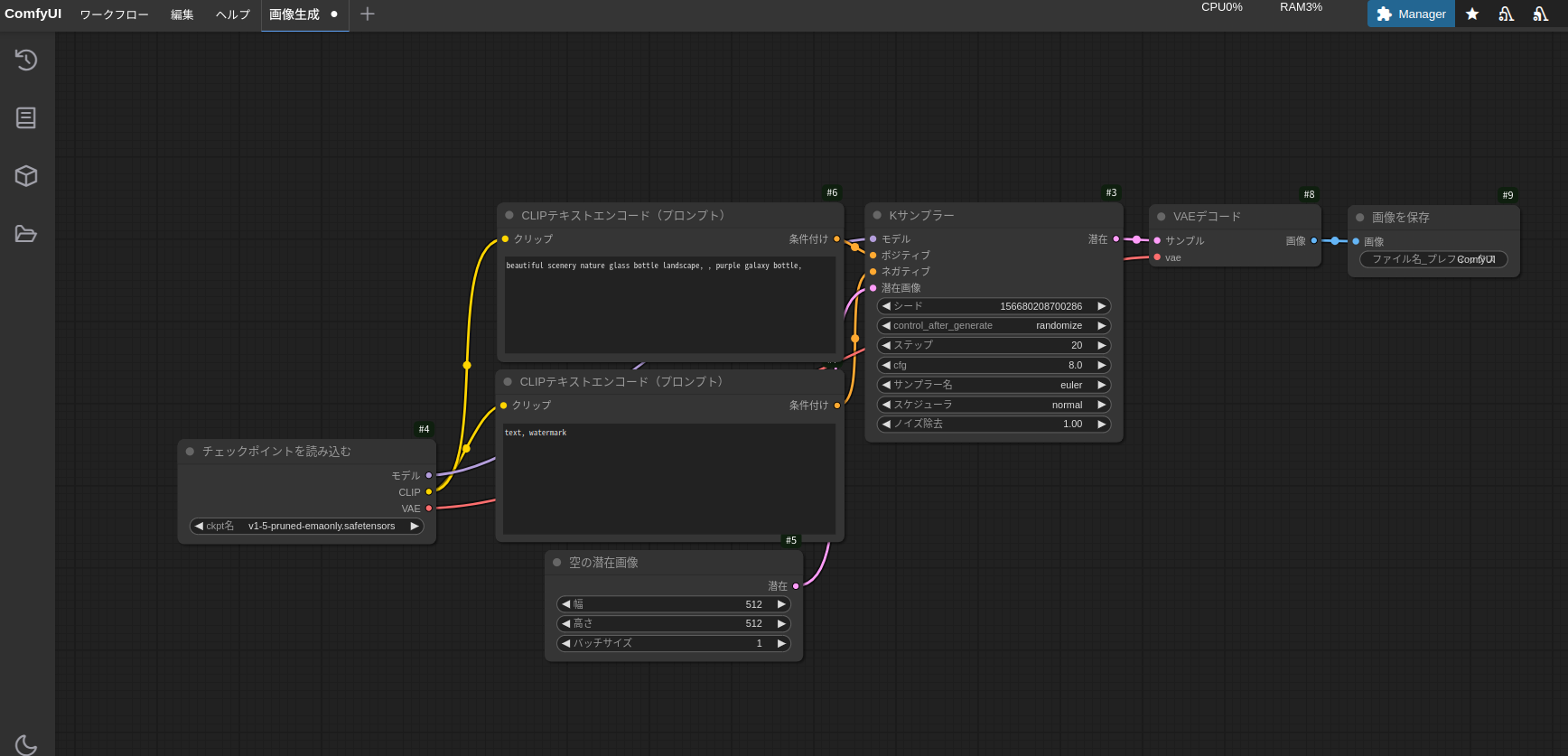

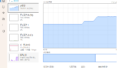
コメント